- Konuyu Başlatan
- AdminCP
- #1
- Katılım
- 2 Aralık 2024
- Konular
- 372
- Mesajlar
- 578
- Reaksiyon puanı
- 319
- Puanları
- 63
- Konum
- Türkiye
- Web sitesi
- www.hebele.net
- Cinsiyet
- Erkek
Photoshop'ta DPI nasıl değiştirilir
Mükemmel kareyi yakaladınız, tüm özenli düzenlemeleri bitirdiniz ve artık baskıya hazırsınız. Bu resim monitörünüzde temiz ve canlı görünse de, yanlış DPI ile basmak bulanık bir karmaşayla sonuçlanabilir. Görüntünüzün DPI'sini değiştirmek, yazıcıya göndermeden önce düzenleme sürecinin son önemli adımıdır ve Adobe Photoshop'un düzenleme gücü bu ayarlamayı çocuk oyuncağı haline getirir. Hangi ortam veya uygulama için baskı yaptığınıza bağlı olarak, uygun DPI'yi seçmek baskınızın en iyi şekilde görünmesini sağlamak için uzun bir yol kat eder, bu nedenle bunu nasıl değiştireceğinizi bilmek önemlidir.DPI tam olarak nedir?
Birçok önemli çözünürlük metriğinden biriİnç başına nokta veya DPI, basıldıktan sonra nihai ürünün her inçinde bulunan basılı noktaların yoğunluğunu ölçen bir ölçümdür. Belirli bir noktaya kadar, DPI ne kadar yüksek olursa yazıcı o kadar fazla ayrıntı koyabilir. Yüksek bir DPI genellikle yakından görüntülenen herhangi bir yüksek kaliteli görüntü için istenir, örneğin bir galeri baskısı, poster veya dergi görüntüsü, daha düşük bir DPI ise uzaktan görüntülenen daha büyük görüntüler için kullanılabilir, örneğin reklam panoları.
Adobe Photoshop 2025'te DPI'yi değiştirme
Adobe'nin en son ve en iyileriBilgisayarınızda veya Mac'inizde Adobe Photoshop'u başlatın.
İstediğiniz görseli Photoshop'a sürükleyin.

Sol üstteki menü çubuğuna gidin ve Görüntü'yü seçin, ardından bu menüden Görüntü Boyutu'nu seçin.
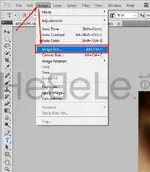
Görüntü Boyutu menüsü açılacak ve Çözünürlük düzenleme seçeneğini göreceksiniz . Burada istediğiniz DPI'yi gireceksiniz.
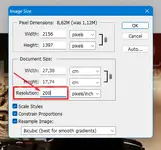
DPI'ınızı seçerken nelere dikkat etmelisiniz?
Çözünürlük DPI ile aynı mıdır?Öncelikle, Photoshop'un "Çözünürlük" terimini hem PPI hem de DPI anlamında kullandığını belirtmekte fayda var. PPI veya inç başına piksel sayısı, yalnızca görüntüyü ekranda görüntülerken önemlidir, DPI ise yazdırma için kullanılan ölçüttür. Photoshop'ta ayarladığınız çözünürlük değeri ne olursa olsun, PPI ve DPI'nızı değiştirecektir.
Ayrıca, istediğiniz çözünürlüğü artırdığınızda veya azalttığınızda dosya boyutu önemli ölçüde değişir. Genellikle yüksek kaliteli baskılar için kullanılan 300, 600 veya 900 DPI ayarları, görüntü başına bir gigabayta yaklaşan veya onu aşan dosya boyutları oluşturabilir. Bu aslında galeri kalitesinde baskı için ayrılmıştır. Görüntünüzü yalnızca çevrimiçi olarak yayınlıyorsanız veya bir bilgisayar ekranında veya mobil cihazda okunması amaçlanan bir içeriğe ekliyorsanız, DPI'ı 72 kadar düşük bir değere ayarlamayı düşünebilirsiniz; bu, çalışması daha kolay olan çok daha küçük bir dosya boyutu sağlar.
Resminiz basılmaya ve görüntülenmeye hazır
Bir resim binlerce saatlik düzenlemenin göstergesidirAdobe Lightroom ve Photoshop'ta görsellerinizi özenle düzenlediğiniz uzun geceyi tamamladıktan sonra , baskı ihtiyaçlarınız için doğru DPI değerini ayarlamak ve görsellerinizin kaliteli fotoğraf kağıdında canlandığını görmek için sadece birkaç saniyeniz var.
Photoshop tartışmasız piyasadaki en güçlü düzenleme araçlarından biri olsa da herkesin bütçesine uygun değildir. Eğer durum buysa, çevrimiçi olarak mevcut olan herhangi bir sayıda ücretsiz fotoğraf düzenleyiciyi kullanarak DPI'ınızı da değiştirebilirsiniz.
